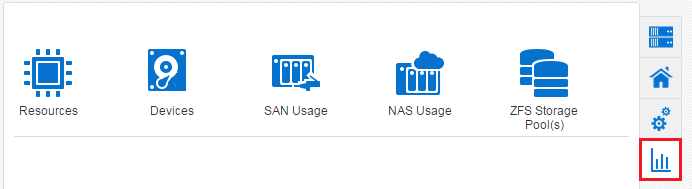チャートについて
記憶域アプライアンス・ユーザー・インタフェースの「グラフ」タブには、「リソース」、「デバイス」、「SAN使用状況」、「NAS使用状況」および「ZFS記憶域プール」の各タブが表示されます。これらのタブのいずれかを選択して、特定のアプライアンスのそれぞれグラフィカル表示を表示できます。
「グラフ」タブは、記憶域アプライアンス・ユーザー・インタフェースの右側に表示されます。「グラフ」タブをクリックすると、図34-5に示すように、左側に別の記憶域アプライアンスのグラフィカル表示のタブが表示されます。
「グラフ」タブでアプライアンスのそれぞれグラフィカル表示を示す次のアイテムを表示できます。
-
リソース: 「リソース」タブは、時間に対するCPU使用率(%)およびメモリー使用状況詳細をグラフィカル表示で示します。
-
デバイス: 「デバイス」タブは、全ディスクにわたる1秒当たりの合計ディスクI/O操作数および合計ディスクI/Oバイト数を時間に対するグラフィカル表示で示します
-
SAN使用状況: 「SAN使用状況」タブは、時間に対する1秒当たりの操作合計および1秒当たりのバイト合計をグラフィカル表示で示します。
-
NAS使用状況: 「NAS使用状況」タブは、NAS使用状況およびSMB使用率の時間に対する1秒当たりの操作合計を2つのグラフィカル表示で示します。
-
ZFS記憶域プール: 「ZFS記憶域プール」タブは、時間に対する使用領域および割当て領域をグラフィカル表示で示します。